Cd duplicator : Epson dd-100
Címkék: cdgyártás dvdgyártás cdnyomtatás dvdmásolás dvdnyomtatás cdprint cdprinter dvdprinter cdnyomtató dvdsokszorositas epson cdprinter cd nyomás
2008.08.15. 22:40
Néhány hónapja dobta piacra, új duplicator célokra megalkotott gépét az Epson. Dd-100 -ra keresztelt copy/printer ideális kiegészítője lehet egy cég életének, hiszen lényegesen megkönnyítheti a feladatokat. Talán ami a legfontosabb : készülék ára több mint 700 000 ft, és már kapható is Magyaroroszágon.
Íme a gép, és az angol információk :
Másoló tornyok : Sokszorosító tornyok működés közben & Rimage Everest II printer
Címkék: cdmásolás cdgyártás dvdgyártás dvdmásolás dvdcopy cdcopy vinpower
2008.08.01. 08:44
A videon 5, egyenként 12 iróval feltuningolt Vinpower Digital tornyot láthatunk, amivel azonos időn belül 1 lemez helyett, 60 copy-t tudunk készíteni. Ha szeretnénk akár hdd-röl is mehet a másolás. A video végén feltünik egy Rimage Everest II printer is.
CD nyomtatás : Yurex cd/dvd printer
Címkék: cdgyártás dvdgyártás cdprinter dvdprinter cdnyomtató dvdnyomtató
2008.07.31. 22:38
Aki keres talál tartja a mondás. Ez történt velem is anno, amikor keresgéltem : Egy kis Amcsi cég Yurex, Inc. cd/dvd nyomtatóját szeretném bemutatno. A HP alapokon nyugvó 1050 , 50 lemez automatizált nyomtatására képes, mindezt bőven 1 perc alatt meg is nyomja. Méretileg is alkalmas akár kicsi irodákba is : 45x24 cm. Természetesen elengedhetetlen a működéshez egy pc is, amihez ha sikeresen csatlakozik indulhat a gyártás. Kérésemre a gyártó elmondta, hogy Europaban is kapható a cucc (Olaszország) de Magyar forgalmazót is keresnek. Miutan közölték a minimális forgalmazói mennyiséget ugy döntöttem, nem szeretném meghóditani vele a Magyar piacot :)
Video a MantraJet 1050 CD/DVD auto-printer-ről :
Cd nyomtatás : Printing CD/DVD Media
Címkék: cdgyártás dvdgyártás cdnyomtatás dvdnyomtatás cdprint dvdprint
2008.07.31. 22:25
Köszönhetően a cdrom2go.com szerkesztőinek egy nagyszerű videoban lehet részünk. A movieban a teljes eljárás megfigyelhető : elképzelés, editálás, print. Kiderül pár érdekesség pl az is ,hogy legalább milyen felbontás az optimális a profi nyomtatáshoz ! És ha eddig nem ment a boritó tervezés majd most választ találsz kérdéseidre.
Cd nyomtatás : nagyfelbontás DVD-korongokon
Címkék: cdnyomtatás dvdnyomtatás dvdcopy cdcopy
2008.07.31. 20:04
3X DVD-ROM - nagyfelbontás DVD-korongokon
A Doug Carson & Associates már korábban bejelentette, hogy elkészültek az első 3X DVD-ROM példányokkal, amelyek 9 GB-os kapacitás mellett lehetővé teszik a nagy felbontású tartalmak lejátszását. A 2005 végén ismertetett megoldás legnagyobb előnye a gyártási költségek leszorítása, hiszen a hagyományos kétrétegű lemezek gyártására berendezkedett cégek minden további nélkül átállhatnak az új szabványra. A lejátszás azonban már HD DVD meghajtót követel, így a teljes kompatibilitásról le kell mondanunk.
Eric Carson, a DCA termékmenedzsere elmondta, hogy az alacsonyabb költségek miatt a 3X DVD-ROM népszerű választás lehet a gyártók körében. Ez ugyanis csak az AACS másolásvédelem miatt magasabb a megszokottnál, igaz, a korlátozott kapacitás (8,5 GB) miatt csak rövidebb tartalmakat menthetünk el ezeken a lemezeken.
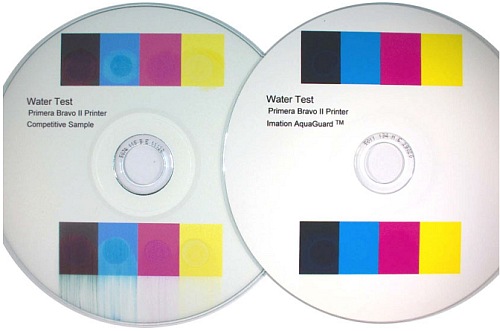
Az Imation tesztpéldánya
A mintegy 30 perces időtartam azonban megfelel a tévésorozatokhoz, illetve egyéb rövidebb anyagokhoz, bár a kiadványok terén nincs nagy választék, eddig elsősorban Tajvanon mutatkozott érdeklődés a potenciális partnerek részéről. A konkurens Blu-ray tábor szintén bejelentette hasonló kezdeményezését, a BD9-ről azonban eddig nem érkezett semmilyen konkrétum.
Az Imation eközben némileg eltérő fejlesztéssel szeretné növelni a Blu-ray népszerűségét. AquaGuard névre keresztelt technológiájuk révén tintasugaras nyomtatással szabhatjuk egyénire a lemezek felületét, mégpedig vízálló módon, vagyis nem kell az ábrák és szövegek elmosódásától tartanunk. A technológia előnye a gyors felszáradásban rejlik, a felület pedig emellett a karcolásokkal szemben is védettséget nyújt. A cég egyelőre a 25 GB-os korongokhoz kínálja megoldását, 25 dolláros ajánlott árral, műanyag tokkal.
Cd másolás : CD DVD kép bemountolása
Címkék: cdmásolás cdnyomtatás dvdmásolás dvdnyomtatás dvdirás cdirás
2008.07.31. 19:55
A lementett ISO file-t ajánlatos bemountolni, mondjuk a Daemon Tools-szal:

A progi telepítése után indítsd el azt, és az óra melletti ikonra való jobbklikk után válaszd a Virtual CD/DVD-ROM > Device 0: [X:] No media > Mount image -et (ahol X a következo szabad meghajtó betujele). Add meg a lementett ISO file-t. Ezután az ISO file (azaz az eredeti DVD) tartalma az X: meghajtó alatt lesz elérheto (csak olvasásra - azaz nem kell félned, hogy valamit törölsz).
A Daemon Tools használata
Most már szinte mindenkinek szüksége van egy olyan programra ami képfájlokat kezel.
Ezek például a teljesség igénye nélkül: *.iso, *.cue, *.bwt, *.ccd, *.mds, *.nrg /ez a nero saját képfájlja/ stb. Ezek a programok általában egy virtuális meghajtót hoznak létre, amibe aztán betöltik ezeket a fájlokat és úgy használhatjuk öket, mintha cd-röl, vagy a merevlemezre kicsomagolva futtatnánk ezeket. Ezeknek a programoknak a segítségével tudjuk a képfájlokat kicsomagolni, majd cd-re,dvd-re is kiírni.
Ebben a részben a Daemon Tools telepítését, használatát mutatom be egyszerüen, az apróbb részleteket kihagyom, mert azokra a használat során egyszerü rájönni.
A telepítést nem írom le külön, mert elég egyszerü, csupán a telepítésisi könyvtárat kell megadni, nem kell változtatni semmin. Telepítés után újra kell indítani a gépet. Miután megvolt a restart, két változást látunk majd. Elöször is lesz egy új, virtuális meghajtó a gépen:

Másodszor pedig látunk egy ikont a bal alsó sarokban, aminek a segítségével használhatjuk a programot.

A program használata eléggé egyszerü :-)
Ha ráklikkelsz az ikonra, ezt fogod látni:


Ha megvan, kattints a Megnyitás gombra és a program autómatikusan futtatni fogja a fájlt. Ezt a fájlt, ha nem veszed ki a Daemon Tools-ból, a létrehozott virtuális meghajtó ikonjára kattintva, bármikor egyszerüen eléred.
Ha kész a bemountolás, az annyit tesz, mintha a cd képet kiírtuk volna cd lemezre, és a lemezt visszaraktuk volna egy meghajtóba.
A Daemon Tools ezt teszi - virtuálisan. így a cd kápeket anélkül is tudjuk használni, hogy egy cd lemezt megírtunk volna :)
Ha törölni szeretnéd a fájlt, természetesen addig nem tudod amíg be van mountolva, mert igy használatban van, tehát el kell távolítani a Daemon Tools-ból.

Kattints az Unmount all drivers részre és ezzel ki is szedted a fájlt a Daemon-ból.
A program beállításait úgy érheted el, ha az ikonra jobb egérgombbal kattintassz. Nézd át ezeket a beállításokat, én nem térek ki rá külön, a progi különösebb állítgatás nélkül is használható. Ilyen egyszerű az egész :

forrás : www.adathordozok.hu
Cd gyártás : Robotic Printing & Duplication
Címkék: cdgyártás dvdgyártás cdrobot dvdrobot duplikálás
2008.07.31. 19:40
Cd nyomtató : Bravo SE Blu Disc Publisher
Címkék: cdmásolás cdgyártás dvdgyártás cdnyomtatás cdsokszorosítás
2008.07.31. 19:20
A most következő videon megnézhetitek, hogyan is muxik egy Bravo SE Blu Disc Publisher :
